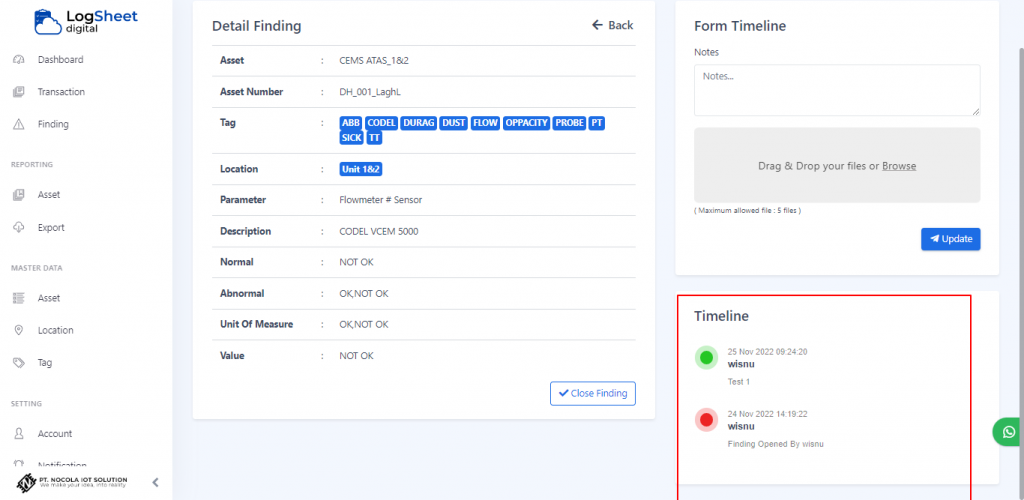1. Masuk “Logsheet Digital” -> Pilih menu “Transaction”
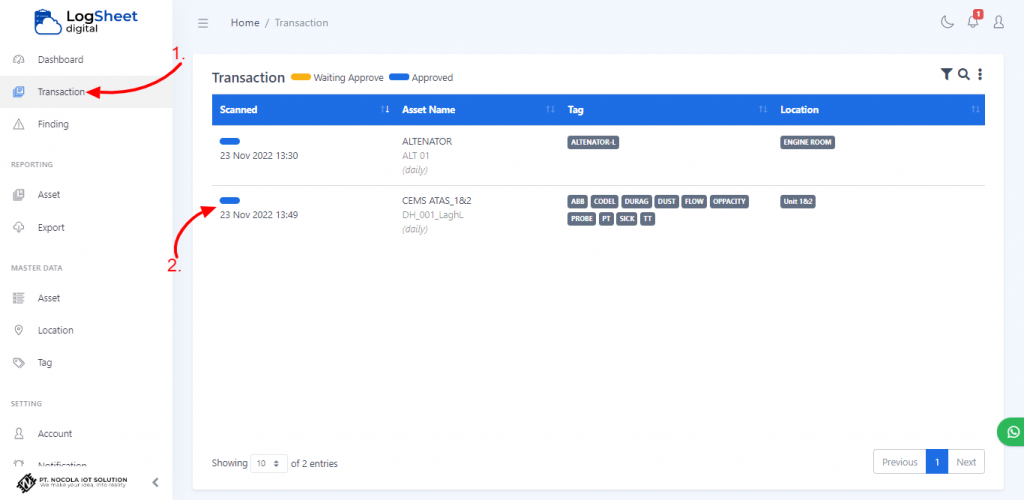
Sudah masuk Logsheet Digital ? Kemudian sobat Logsheet menekan menu “Transaction” setelah menekan menu “Transaction” akan tertampil halaman seperti diatas, lalu sobat Logsheet pilih salah satu asset yang memiliki parameter finding, Buka Parameter tersebut.
2. Buka “Asset” -> klik “Open/Response” pada kolom action parameter yang memiliki finding
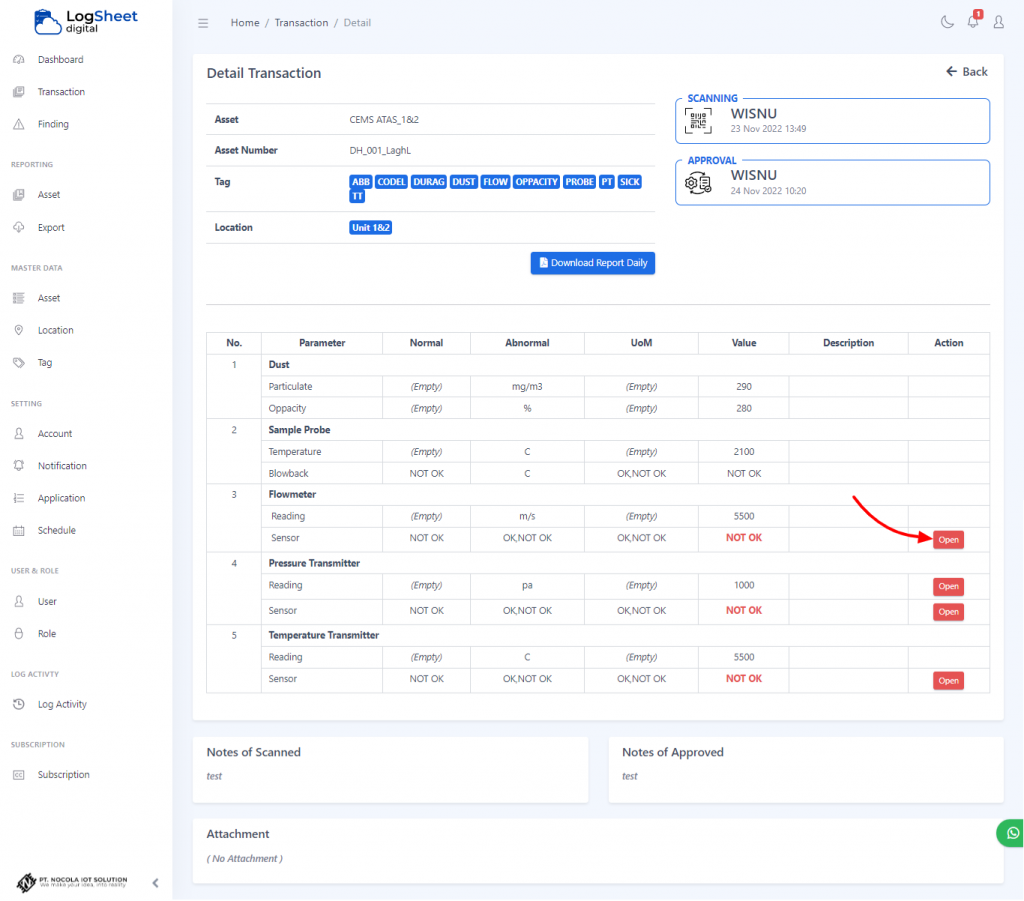
Setelah membuka Asset yang memiliki value parameter finding maka tampilan detail parameter tersebut akan seperti gambar diatas. Contoh diatas asset tersebut memiliki value parameter yang finding melebihi satu. Lah bagaimana cara untuk membuka value dari parameter tersebut. Sobat Logsheet tinggal menekan tombol “Open” pada kolom action parameter yang valuenya melebihi abnormal atau finding. Jika parameter yang memiliki finding belum di tindak lanjuti maka tombol pada kolom action tersebut berwarna merah, jika sudah ada respon dari pihak terkait dalam penanganan finding tersebut dan belum selesai maka status dalam kolom dalam kolom action tersebut akan berganti menjadi “orange” dan “Responded”
3. Isi form timeline -> klik update
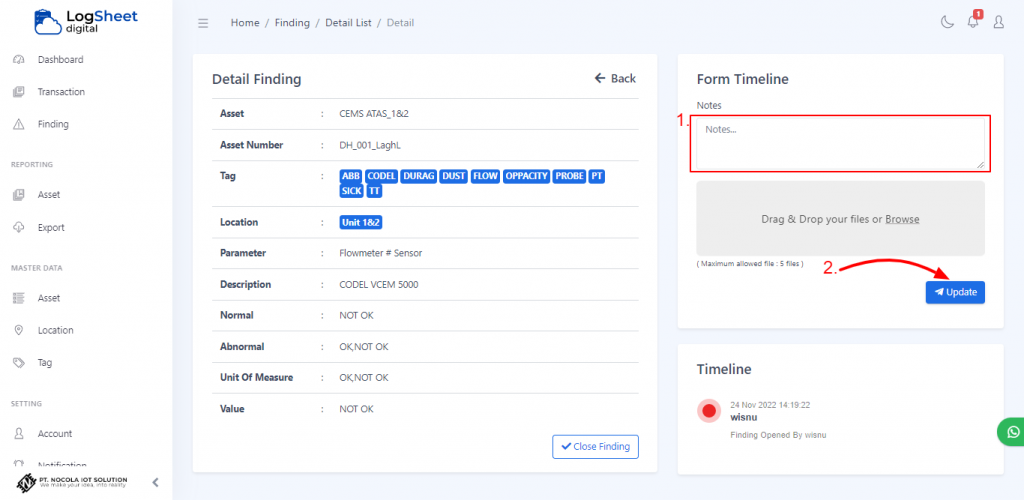
Setelah membuka parameter yang memiliki finding maka akan muncul halaman detail finding seperti gambar diatas. nah bagaimana cara update timeline ?. Sobat Logsheet cukup dengan mengisi form timeline yang ada pada sebelah kanan detail finding. Isi notes form timeline jika ada attachment upload pada tempat yang sudah di sediakan setelah semua form yang dibutuhkan terisi, kemudian sobat Logsheet menekan tombol “Update”.
4. selesai “Berhasil update timeline”